
혹시 레노버 노트북이 느려졌거나 오류가 많아졌나요? 그렇다면 공장초기화가 답일지도 몰라요.
안녕하세요, 여러분! 오늘은 정말 많은 분들이 궁금해하는 '레노버 공장초기화' 방법을 차근차근 알려드리려고 해요. 저도 한 번은 레노버 노트북이 이상하게 느려져서 멘붕 왔던 기억이 있거든요. 그때 공장초기화를 하고 새 노트북처럼 깔끔하게 부활했답니다. 저만 알기 아까운 꿀팁이라, 오늘은 처음 하시는 분도 헤매지 않게 디테일하게 풀어드릴게요. 시작해볼까요?
목차

레노버 공장초기화가 필요한 순간
갑자기 부팅이 엄청 느려지거나, 계속 에러창이 뜬다면... 솔직히 스트레스 진짜 장난 아니죠? 그럴 때 레노버 공장초기화는 기가 막힌 해결책이 될 수 있어요. 새로 산 것처럼 빠릿하게 돌아오거든요. 특히 중고로 산 노트북이라면, 남아 있는 데이터까지 싹 정리하고 내 것으로 다시 세팅하기 위해 필수 코스랍니다.

초기화 전 반드시 준비할 것들
| 준비물 | 설명 |
|---|---|
| 중요 데이터 백업 | USB나 외장하드에 사진, 문서 등 저장 |
| 윈도우 계정 확인 | Microsoft 계정 비밀번호 미리 체크 |
| 전원 연결 | 노트북 배터리 충전 또는 어댑터 연결 필수 |
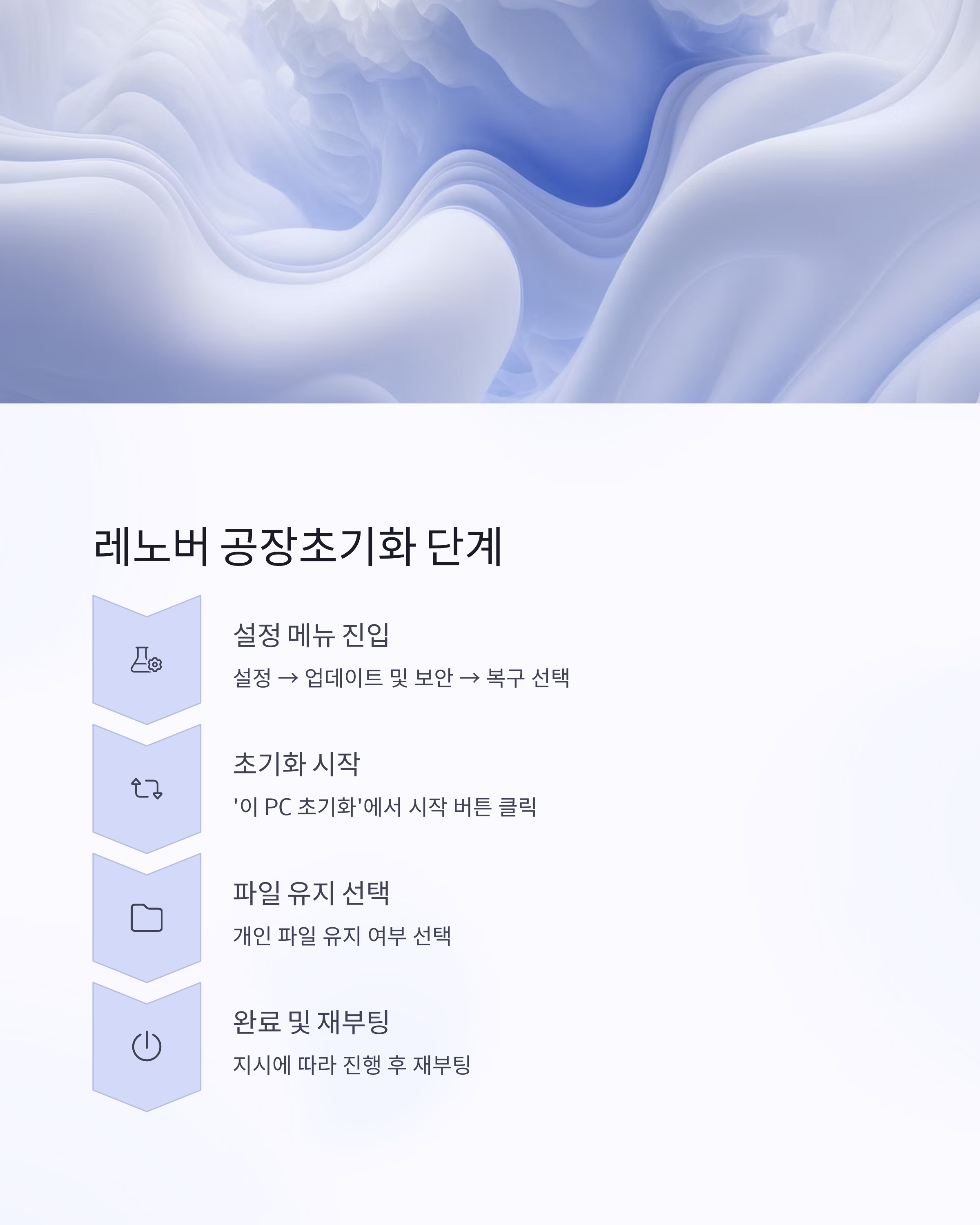
레노버 공장초기화 방법 총정리
초기화 방법은 간단하지만, 중간에 당황할 수 있어요. 그래서 제가 단계를 쭉 정리했어요.
- 설정 → 업데이트 및 보안 → 복구 선택
- '이 PC 초기화'에서 시작 버튼 클릭
- 개인 파일 유지 여부 선택
- 지시에 따라 진행 후 재부팅

초기화 후 꼭 해야 할 설정들
초기화가 끝났다고 끝이 아니에요. 사실 그때부터가 시작이거든요. 가장 먼저 윈도우 업데이트를 체크하고, 기본 드라이버 설치를 완료해 주세요. 특히 레노버 공식 홈페이지에 가서 모델별 드라이버를 새로 설치해주면 훨씬 안정적으로 쓸 수 있어요. 안 그러면 블루투스나 터치패드가 제대로 안 될 수도 있으니까요.

초기화 중 자주 발생하는 문제와 해결법
| 문제 | 해결 방법 |
|---|---|
| 초기화 중 멈춤 | 충전기 연결 확인, BIOS 초기화 후 재시도 |
| 복구 옵션 없음 | Windows 설치 USB로 부팅 후 새 설치 |
| 드라이버 인식 오류 | 레노버 지원 사이트에서 수동 설치 |
공장초기화 후 더 빠르게 쓰는 팁
초기화만 하고 기본 설정만 해두면 노트북 성능이 반쪽짜리가 될 수 있어요. 아래 팁 따라 해보세요!
- 필요 없는 시작 프로그램 비활성화
- Windows Defender 외 다른 백신 설치 자제
- 고성능 전원 옵션 설정
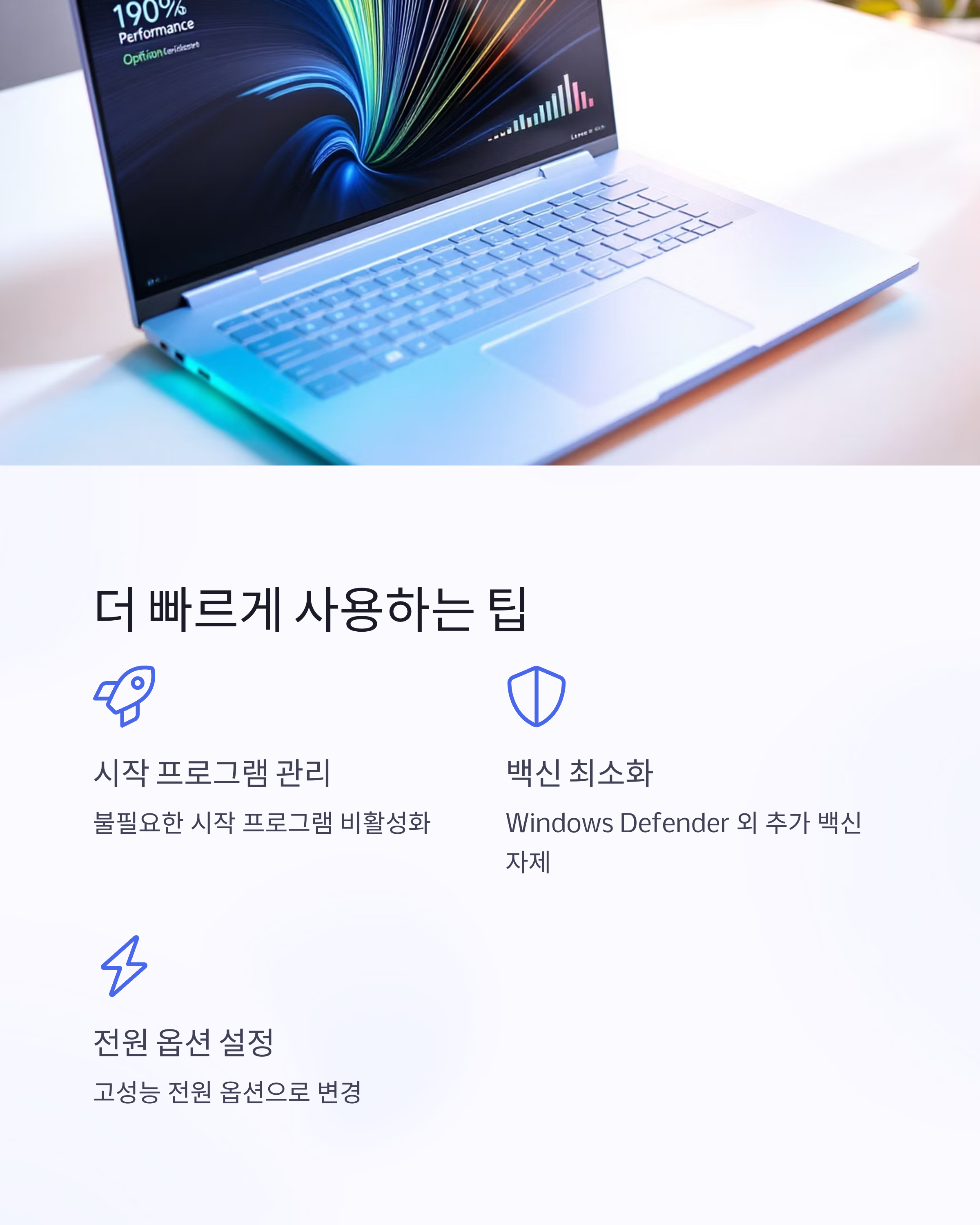
초기화 방법에 따라 다릅니다. '파일 유지'를 선택하면 일부 데이터는 남을 수 있어요.
평균 30분~1시간 정도 소요되지만, PC 사양과 데이터 양에 따라 달라집니다.
복구 파티션이 손상된 경우 Windows 설치 USB를 이용해 새로 설치할 수 있습니다.
기본 드라이버는 자동 설치되지만, 최적 성능을 위해 수동 설치를 추천해요.
보통 디지털 라이선스로 자동 인증됩니다. 단, 메인보드 변경 시 주의가 필요해요.
F11 키를 부팅 시 연타하거나 Novo 버튼(작은 구멍) 누르면 복구 메뉴로 진입할 수 있어요.

오늘은 레노버 공장초기화에 대해 정말 알차게 알아봤어요. 솔직히 저도 초반에는 이게 그렇게 복잡한 줄 알았는데, 막상 해보니까 하나하나 따라가면 전혀 어렵지 않더라고요. 여러분도 너무 겁먹지 말고, 차근차근 준비하고 천천히 따라오세요. 노트북이 다시 쌩쌩 돌아가는 걸 보면 정말 뿌듯할 거예요. 다음에는 또 다른 유용한 꿀팁으로 찾아올게요! 💜
'하드웨어 이야기' 카테고리의 다른 글
| asus rog flow x13, 가벼운 몸에 담은 강력한 파워 (0) | 2025.05.17 |
|---|---|
| 어반데코 듀얼모니터받침대, 넓고 편한 작업 공간을 만들다! (0) | 2025.05.14 |
| MSI GP76 리뷰: 게이밍 노트북의 거대한 존재감 (0) | 2025.04.30 |
| 라데온 RX 470 리뷰: 중고 가성비 그래픽카드로 여전히 쓸만할까? (2) | 2025.04.29 |
| ipTIME 검색기: 공유기 관리의 새로운 패러다임 (2) | 2025.04.28 |




